Configurar VPN SSL Sem Cliente (WebVPN) no Cisco IOS com SDM
Contents
Introdução
As VPNs SSL sem clientes (WebVPN) permitem que um usuário acesse recursos de forma segura na LAN corporativa de qualquer lugar com um navegador Web habilitado para SSL. Primeiro, o usuário autentica com um gateway WebVPN que permitirá o seu acesso a recursos de rede pré-configurados. Os gateways WebVPN podem ser configurados nos roteadores Cisco IOS®, Cisco Adaptive Security Appliances (ASA), Cisco VPN 3000 Concentrators e no Cisco WebVPN Services Module para os roteadores Catalyst 6500 e 7600.
A tecnologia de Rede Virtual Privada (VPN - Virtual Private Network) Secure Socket Layer (SSL) pode ser configurada em dispositivos Cisco em três modos principais: VPN SSL Sem Cliente (WebVPN), VPN SSL Thin-Client (Port Forwarding) e modo de Cliente VPN SSL (SVC). Este documento demonstra a configuração da WebVPN em Cisco IOS Routers.
Observação: não altere o nome do domínio IP ou o nome do host do roteador, pois isso disparará uma regeneração do certificado autoassinado e substituirá o ponto de confiança configurado. A regeneração do certificado autoassinado utilizará problemas de conexão se o roteador tiver sido configurado para WebVPN. A WebVPN vincula o nome do ponto de confiança SSL à configuração de gateway WebVPN. Portanto, se um certificado autoassinado novo for emitido, o nome novo do ponto de confiança não corresponderá à configuração da WebVPN e os usuários não conseguirão conectar.
Observação: se você executar o comando ip https-secure server em um roteador WebVPN que use um certificado autoassinado persistente, uma nova chave RSA será gerada e o certificado se tornará inválido. Um novo ponto de confiança será criado, o que quebra a WebVPN SSL. Se o roteador que usa o certificado autoassinado persistente reinicializar após você executar o comando ip https-secure server, o mesmo problema ocorrerá.
Consulte o Exemplo de Configuração do IOS da VPN SSL Thin-Client (WebVPN) com SDM para obter mais informações sobre a VPN SSL thin-client.
Consulte o Exemplo de Configuração de Cliente VPN SSL (SVC) no IOS com SDM para obter mais informações sobre o Cliente VPN SSL.
A VPN SSL pode ser executada nestas plataformas de Cisco Routers:
-
Cisco 870, 1811, 1841, 2801, 2811, 2821 e 2851 Series Routers
-
Cisco 3725, 3745, 3825, 3845, 7200 e 7301 Series Routers
Pré-requisitos
Requisitos
Certifique-se de atender a estes requisitos antes de tentar esta configuração:
-
Uma imagem avançada do Cisco IOS Software Release 12.4(6)T ou posterior
-
Uma das plataformas de Cisco Routers listadas na Introdução
Componentes Utilizados
As informações neste documento são baseadas nestas versões de software e hardware:
-
Cisco 3825 Router
-
Imagem do software Advanced Enterprise - Cisco IOS Software Release 12.4(9)T
-
Cisco Router and Security Device Manager (SDM) - versão 2.3.1
As informações neste documento foram criadas a partir de dispositivos em um ambiente de laboratório específico. Todos os dispositivos utilizados neste documento foram iniciados com uma configuração (padrão) inicial. Se a sua rede estiver ativa, certifique-se de que entende o impacto potencial de qualquer comando. Os endereços IP utilizados neste exemplo foram obtidos de endereços RFC 1918 que são privados e ilegais para uso na Internet.
Diagrama de Rede
Este documento utiliza a seguinte configuração de rede:
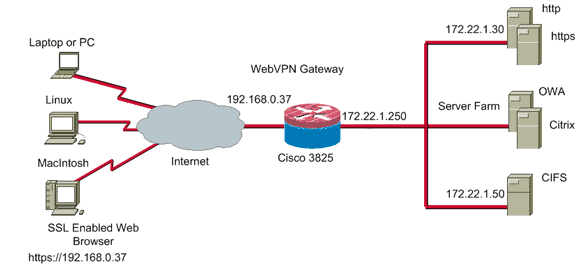
Conventions
Consulte as Convenções de Dicas Técnicas da Cisco para obter mais informações sobre convenções de documentos.
Tarefas de Pré-configuração
Antes de iniciar, execute estas tarefas:
-
Configure um nome de host e um nome de domínio.
-
Configure o roteador para SDM. A Cisco envia alguns roteadores com uma cópia pré-instalada do SDM.
Se o Cisco SDM já não estiver carregado em seu roteador, você poderá obter uma cópia gratuita do software de Download de Software (somente clientes registrados). Você deve possuir uma conta CCO com um contrato de serviço. Para obter informações detalhadas sobre a instalação e a configuração do SDM, consulte Cisco Router and Security Device Manager.
-
Configure a data, a hora e o fuso horário corretos para seu roteador.
Configurar a WebVPN no Cisco IOS
Você pode ter mais de um gateway WebVPN associado a um dispositivo. Cada gateway WebVPN é vinculado somente a um endereço IP no roteador. Você pode criar mais de um contexto WebVPN para um gateway WebVPN específico. Para identificar contextos individuais, forneça cada contexto com um nome exclusivo. Um grupo de políticas pode ser associado somente a um contexto WebVPN. O grupo de políticas descreve quais recursos estão disponíveis em um contexto WebVPN específico.
Execute estes passos para configurar a WebVPN no Cisco IOS:
-
Configurar o Grupo de Políticas WebVPN e Selecionar os Recursos
-
Configurar o Banco de Dados de Usuários e o Método de Autenticação
Etapa 1. Configurar o Gateway WebVPN
Execute estes passos para configurar o Gateway WebVPN:
-
No aplicativo SDM, clique em Configure e em VPN.
-
Expanda WebVPN, e escolha Gateways WebVPN.

-
Clique em Add.
A caixa de diálogo Add WebVPN Gateway é exibida.

-
Insira valores nos campos Gateway Name e IP Address e marque a caixa de seleção Enable Gateway.
-
Marque a caixa de seleção Redirect HTTP Traffic e clique em OK.
-
Clique em Save e, em seguida, clique em Yes para aceitar as alterações.
Etapa 2. Configurar os Recursos Permitidos o Grupo de Políticas
Para facilitar adicionar recursos a um grupo de políticas, você pode configurar os recursos antes de criar o grupo de políticas.
Execute estes passos para configurar os recursos permitidos o grupo de políticas:
-
Clique em Configure e clique em VPN.

-
Escolha WebVPN e clique na guia Edit WebVPN.
Observação: o WebVPN permite que você configure o acesso para HTTP, HTTPS, navegação de arquivos do Windows através do protocolo CIFS e Citrix.

-
Clique em Add.
A caixa de diálogo Add WebVPN Context é exibida.

-
Expanda WebVPN Context e escolha URL Lists.

-
Clique em Add.
A caixa de diálogo Add URL List será exibida.

-
Insira valores nos campos URL List Name e Heading.
-
Clique em Add e escolha Website.

Esta lista contém todos os servidores Web HTTP e HTTPS que você deseja disponibilizar para esta conexão WebVPN.
-
Para adicionar acesso ao Outlook Web Access (OWA), clique em Add, escolha E-mail e clique em OK após preencher todos os campos desejados.
-
Para permitir a navegação de arquivos do Windows através do CIFS, você pode designar um servidor NetBIOS Name Service (NBNS) e configurar os compartilhamentos apropriados no domínio do Windows em ordem.
-
Na lista WebVPN Context, escolha NetBIOS Name Server Lists.

-
Clique em Add.
A caixa de diálogo Add NBNS Server List é exibida.
-
Insira um nome para a lista e clique em Add.
A caixa de diálogo NBNS Server será exibida.

-
Se aplicável, marque a caixa de seleção Make This the Master Server.
-
Clique em OK e, em seguida, clique em OK.
-
Etapa 3. Configurar o Grupo de Políticas WebVPN e Selecionar os Recursos
Execute estes passos para configurar o grupo de políticas WebVPN e selecionar os recursos:
-
Clique em Configure e clique em VPN.
-
Expanda WebVPN e escolha WebVPN Context.

-
Escolha Group Policies e o clique em Add.
A caixa de diálogo Add Group Policy é exibida.

-
Insira um nome para a nova política e selecione Make this the default group policy para a caixa de seleção de contexto.
-
Clique na guia Clientless localizada na parte superior da caixa de diálogo.

-
Marque a caixa de seleção Select para a URL List desejada.
-
Se seus clientes usam clientes Citrix que precisam de acesso a servidores Citrix, marque a caixa de seleção Enable Citrix.
-
Marque as caixas de seleção Enable CIFS, Read e Write .
-
Clique na seta suspensa NBNS Server Lista, e escolha a lista de servidores NBNS que você criou para a navegação de arquivos do Windows no Passo 2.
-
Click OK.
Etapa 4. Configurar o Contexto WebVPN
Para vincular gateway WebVPN, política do grupos e recursos, você deve configurar o contexto WebVPN. Para configurar o contexto WebVPN, execute estes passos:
-
Escolha WebVPN Context e insira um nome para o contexto.

-
Clique na seta suspensa de Associates Gateway e escolha um gateway associado.
-
Se você pretende criar mais de um contexto, insira um nome exclusivo no campo Domain para identificar este contexto. Se você deixar o campo Domain em branco, os usuários deverão acessar a WebVPN com https://EndereçoIP. Se você inserir um nome de domínio (por exemplo, Vendas), os usuários deverão conectar com https://EndereçoIP/Vendas.
-
Marque a caixa de seleção Enable Context.
-
No campo Maximum Number of Users, insira o número máximo de usuários permitido pela licença de dispositivos.
-
Clique na seta suspensa Default Group policy e selecione a política de grupo a ser associada a este contexto.
-
Clique em OK e, em seguida, clique em OK.
Etapa 5. Configurar o Banco de Dados de Usuários e o Método de Autenticação
Você pode configurar sessões VPN SSL Sem Clientes (WebVPN) para autenticar com o Radius, o Cisco AAA Server ou um banco de dados local. Este exemplo usa um banco de dados local.
Execute estes passos para configurar o banco de dados de usuários e o método de autenticação:
-
Clique em Configuration e em Additional Tasks.
-
Expanda Router Access e escolha User Accounts/View.

-
Clique no botão Adicionar.
A caixa de diálogo Add an Account é exibida.

-
Insira uma conta de usuário e uma senha.
-
Clique em OK e, em seguida, clique em OK.
-
Clique em Save e, em seguida, clique em Yes para aceitar as alterações.
Resultados
O ASDM cria estas configurações de linha de comando:
| ausnml-3825-01 |
|---|
Building configuration... Current configuration : 4190 bytes ! ! Last configuration change at 17:22:23 UTC Wed Jul 26 2006 by ausnml ! NVRAM config last updated at 17:22:31 UTC Wed Jul 26 2006 by ausnml ! version 12.4 service timestamps debug datetime msec service timestamps log datetime msec service password-encryption ! hostname ausnml-3825-01 ! boot-start-marker boot system flash c3825-adventerprisek9-mz.124-9.T.bin boot-end-marker ! no logging buffered enable secret 5 $1$KbIu$5o8qKYAVpWvyv9rYbrJLi/ ! aaa new-model ! aaa authentication login default local aaa authentication login sdm_vpn_xauth_ml_1 local aaa authorization exec default local ! aaa session-id common ! resource policy ! ip cef ! ip domain name cisco.com ! voice-card 0 no dspfarm ! !--- Self-Signed Certificate Information crypto pki trustpoint ausnml-3825-01_Certificate enrollment selfsigned serial-number none ip-address none revocation-check crl rsakeypair ausnml-3825-01_Certificate_RSAKey 1024 ! crypto pki certificate chain ausnml-3825-01_Certificate certificate self-signed 02 30820240 308201A9 A0030201 02020102 300D0609 2A864886 F70D0101 04050030 29312730 2506092A 864886F7 0D010902 16186175 736E6D6C 2D333832 352D3031 2E636973 636F2E63 6F6D301E 170D3036 30373133 32333230 34375A17 0D323030 31303130 30303030 305A3029 31273025 06092A86 4886F70D 01090216 18617573 6E6D6C2D 33383235 2D30312E 63697363 6F2E636F 6D30819F 300D0609 2A864886 F70D0101 01050003 818D0030 81890281 8100C97D 3D259BB7 3A48F877 2C83222A A1E9E42C 5A71452F 9107900B 911C0479 4D31F42A 13E0F63B E44753E4 0BEFDA42 FE6ED321 8EE7E811 4DEEC4E4 319C0093 C1026C0F 38D91236 6D92D931 AC3A84D4 185D220F D45A411B 09BED541 27F38EF5 1CC01D25 76D559AE D9284A74 8B52856D BCBBF677 0F444401 D0AD542C 67BA06AC A9030203 010001A3 78307630 0F060355 1D130101 FF040530 030101FF 30230603 551D1104 1C301A82 18617573 6E6D6C2D 33383235 2D30312E 63697363 6F2E636F 6D301F06 03551D23 04183016 801403E1 5EAABA47 79F6C70C FBC61B08 90B26C2E 3D4E301D 0603551D 0E041604 1403E15E AABA4779 F6C70CFB C61B0890 B26C2E3D 4E300D06 092A8648 86F70D01 01040500 03818100 6938CEA4 2E56CDFF CF4F2A01 BCD585C7 D6B01665 595C3413 6B7A7B6C F0A14383 4DA09C30 FB621F29 8A098FA4 F3A7F046 595F51E6 7C038112 0934A369 D44C0CF4 718A8972 2DA33C43 46E35DC6 5DCAE7E0 B0D85987 A0D116A4 600C0C60 71BB1136 486952FC 55DE6A96 1135C9D6 8C5855ED 4CD3AE55 BDA966D4 BE183920 88A8A55E quit username admin privilege 15 secret 5 $1$jm6N$2xNfhupbAinq3BQZMRzrW0 username ausnml privilege 15 password 7 15071F5A5D292421 username fallback privilege 15 password 7 08345818501A0A12 username austin privilege 15 secret 5 $1$3xFv$W0YUsKDx1adDc.cVQF2Ei0 username sales_user1 privilege 5 secret 5 $1$2/SX$ep4fsCpodeyKaRji2mJkX/ ! interface GigabitEthernet0/0 ip address 192.168.0.37 255.255.255.0 duplex auto speed auto media-type rj45 ! interface GigabitEthernet0/1 ip address 172.22.1.151 255.255.255.0 duplex auto speed auto media-type rj45 ! ip route 0.0.0.0 0.0.0.0 172.22.1.1 ! ip http server ip http authentication local ip http timeout-policy idle 600 life 86400 requests 100 ! control-plane ! line con 0 stopbits 1 line aux 0 stopbits 1 line vty 0 4 exec-timeout 40 0 privilege level 15 password 7 071A351A170A1600 transport input telnet ssh line vty 5 15 exec-timeout 40 0 password 7 001107505D580403 transport input telnet ssh ! scheduler allocate 20000 1000 ! !--- WebVPN Gateway webvpn gateway WidgetSSLVPNGW1 hostname ausnml-3825-01 ip address 192.168.0.37 port 443 http-redirect port 80 ssl trustpoint ausnml-3825-01_Certificate inservice ! webvpn context SalesContext ssl authenticate verify all ! !--- Identify resources for the SSL VPN session url-list "InternalWebServers" heading "WidgetWebServers" url-text "WidgetWeb" url-value "http://172.22.1.30" url-text "OWA" url-value "http://172.22.1.50/exchange" ! nbns-list NBNSServers nbns-server 172.22.1.30 ! !--- Identify the policy which controls the resources available policy group policy_1 url-list "InternalWebServers" nbns-list "NBNSServers" functions file-access functions file-browse functions file-entry hide-url-bar citrix enabled default-group-policy policy_1 gateway WidgetSSLVPNGW1 max-users 2 inservice ! end |
Verificar
Use esta seção para confirmar se a sua configuração funciona corretamente.
Procedimento
Execute estes procedimentos para confirmar se a sua configuração está funcionando corretamente:
-
Teste sua configuração com um usuário. Insira https://WebVPN_Gateway_IP_Address em um navegador da Web habilitado para SSL; onde WebVPN_Gateway_IP_Address é o endereço IP do serviço WebVPN. Após você aceitar o certificado e inserir um nome de usuário e uma senha, uma tela semelhante a esta imagem deverá ser exibida.

-
Verifique a sessão VPN SSL. No aplicativo SDM, clique no botão Monitor e, em seguida, clique em VPN Status. Expanda WebVPN (All Contexts), expanda o contexto apropriado e escolha Users.
-
Verifique as mensagens de erro. No aplicativo SDM, clique no botão Monitor, clique em Logging e clique na guia Syslog.
-
Consulte a configuração running para o dispositivo. No aplicativo SDM, clique no botão Configure e clique em Additional Tasks. Expanda Configuration Management e escolha Config Editor.
Comandos
Vários comandos show estão associados ao WebVPN. Você pode executar estes comandos na interface de linha de comando (CLI) para mostrar estatísticas e outras informações. Para obter informações detalhadas sobre os comandos show, consulte Verificação da Configuração do WebVPN.
Observação: a Output Interpreter Tool (somente clientes registrados) (OIT) suporta determinados comandos show. Use a OIT para exibir uma análise da saída do comando show.
Troubleshooting
Use esta seção para resolver problemas de configuração.
Observação: não interrompa o comando Copy File to Server nem navegue para outra janela enquanto a cópia estiver em andamento. A interrupção da operação pode fazer com que um arquivo incompleto seja salvo no servidor.
Observação: os usuários podem fazer upload e download dos novos arquivos usando o cliente WebVPN, mas o usuário não tem permissão para substituir os arquivos no Common Internet File System (CIFS) no WebVPN usando o comando Copy File to Server. O usuário recebe esta mensagem quando ele tenta substituir um arquivo no servidor:
Unable to add the file
Procedimento
Execute estes passos para fazer troubleshoot da sua configuração:
-
Certifique-se de que os clientes desabilitem bloqueadores de pop-up.
-
Certifique-se de que os clientes possuam cookies habilitados.
-
Certifique-se de que os clientes usem os navegadores da Web Netscape, Internet Explorer, Firefox ou Mozilla.
Comandos
Vários comandos debug estão associados ao WebVPN. Consulte Usando Comandos de Depuração da WebVPN para obter informações detalhadas sobre esses comandos.
Observação: o uso dos comandos debug pode afetar adversamente o dispositivo Cisco. Antes de utilizar comandos debug, consulte Informações Importantes sobre Comandos Debug.
Informações Relacionadas
Histórico de revisões
| Revisão | Data de publicação | Comentários |
|---|---|---|
1.0 |
02-Jun-2009 |
Versão inicial |
Contate a Cisco
- Abrir um caso de suporte

- (É necessário um Contrato de Serviço da Cisco)

















 Feedback
Feedback